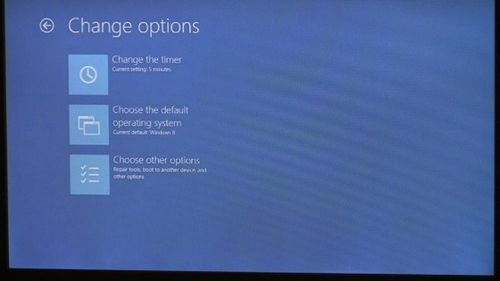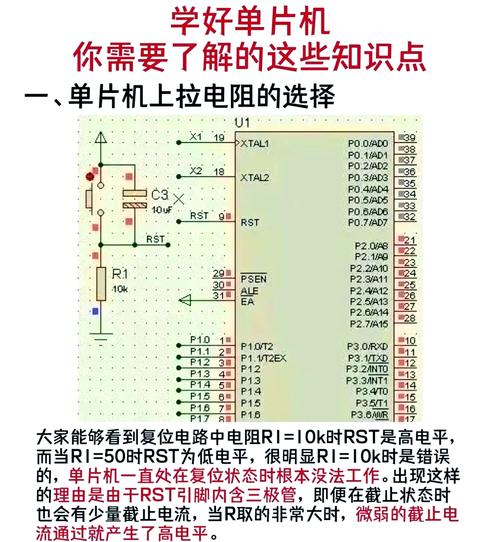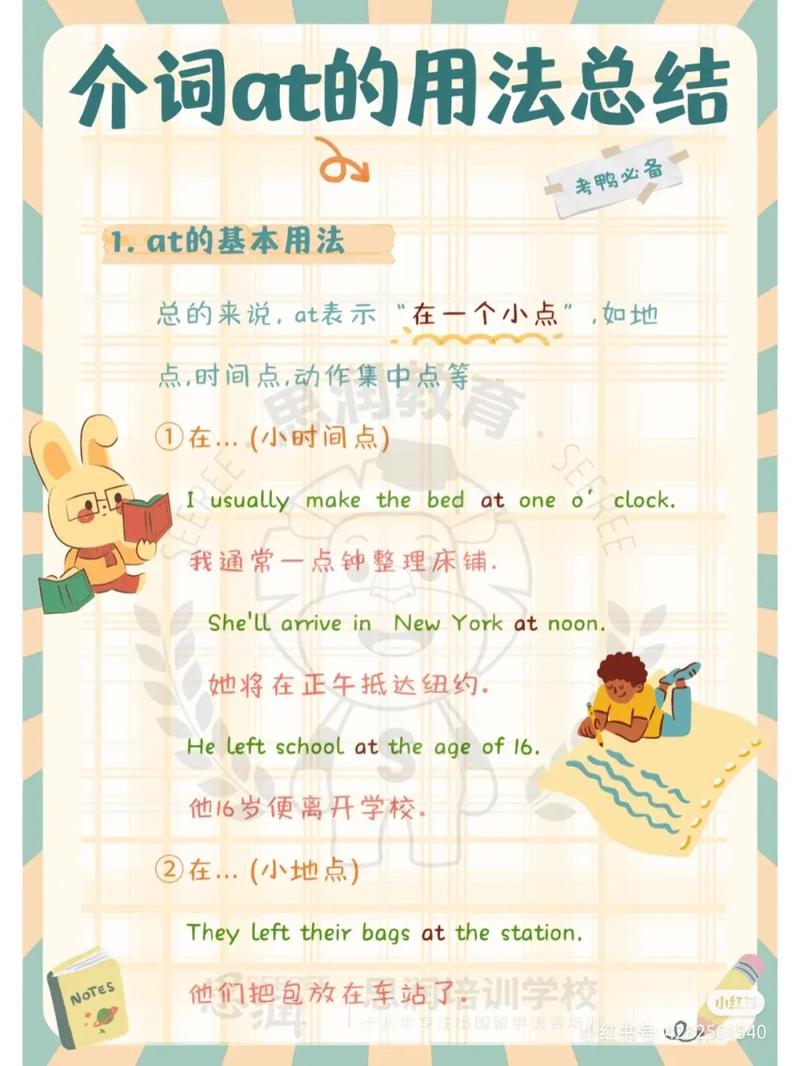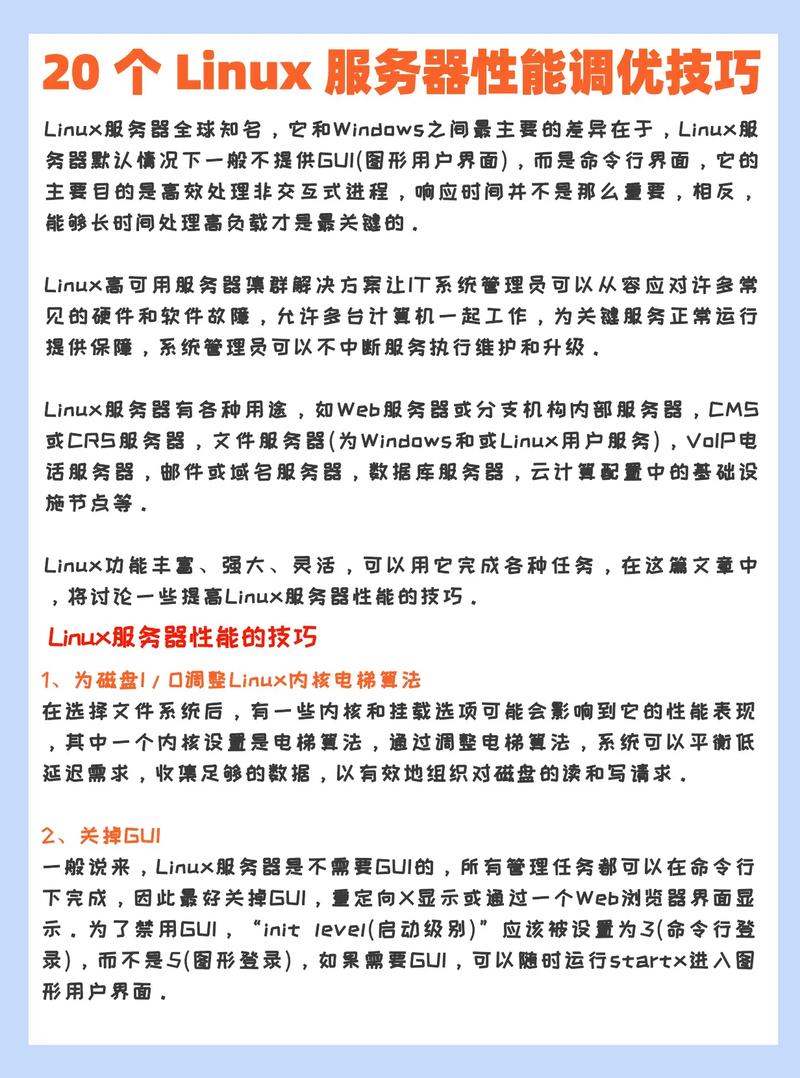1. 检查驱动器是否已连接正确,并且驱动器上的文件系统是否被Windows支持。2. 使用命令提示符尝试格式化驱动器。打开命令提示符,输入 `format x: /fs:ntfs`(其中x是驱动器的盘符),然后按Enter键。请注意,这将会删除驱动器上的所有数据,请确保备份了重要文件。3. 如果驱动器是外部驱动器,尝试在其他计算机上格式化它。4. 如果驱动器是内部驱动器,尝试使用Windows磁盘管理工具来修复分区表或格式化驱动器。5. 如果以上方法都无法解决问题,可能是驱动器本身出现了硬件故障。在这种情况下,建议联系专业技术人员进行维修或更换驱动器。
请注意,在尝试格式化驱动器之前,请确保备份了重要数据,因为格式化过程将会删除驱动器上的所有数据。
Windows无法格式该驱动器:原因及解决方法详解

在Windows操作系统中,用户在进行磁盘格式化操作时,可能会遇到“Windows无法格式该驱动器”的提示。这种情况可能会让用户感到困惑,但不用担心,本文将详细解析这一问题的原因以及相应的解决方法。
一、原因分析
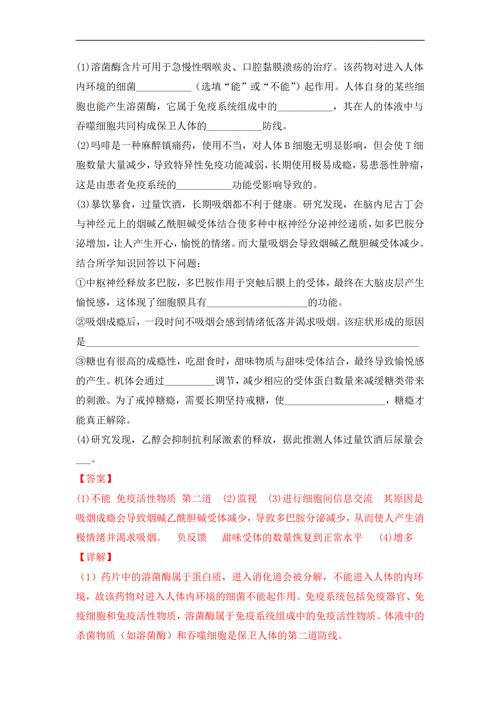
1. 磁盘被占用:当磁盘中有正在运行的程序或磁盘实用程序时,系统会阻止格式化操作,以避免数据丢失。
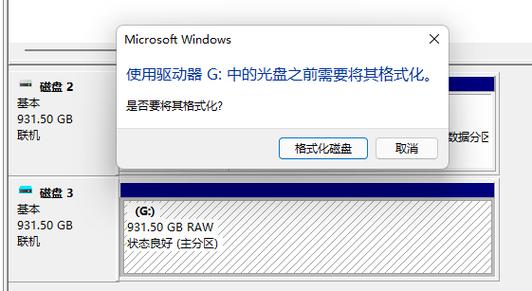
2. 磁盘有错误:磁盘可能存在坏道或文件系统错误,导致无法进行格式化。
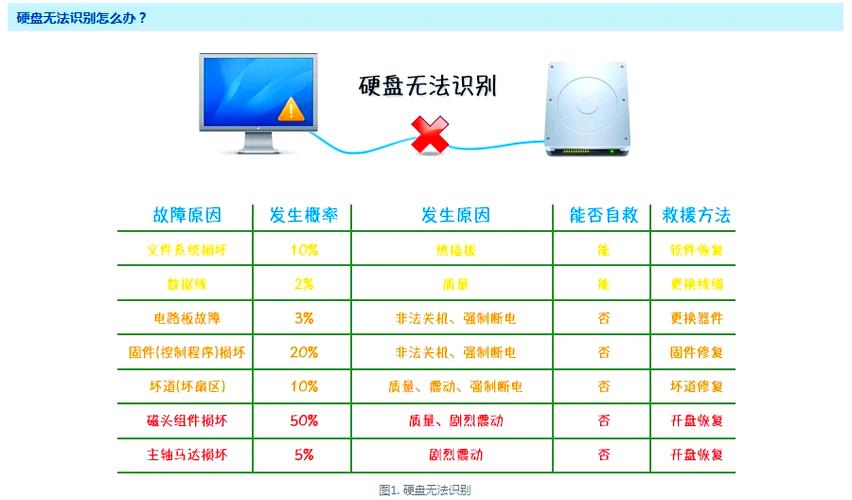
3. 磁盘设置了虚拟内存:某些磁盘被设置为虚拟内存的存储位置,这也会阻止格式化操作。
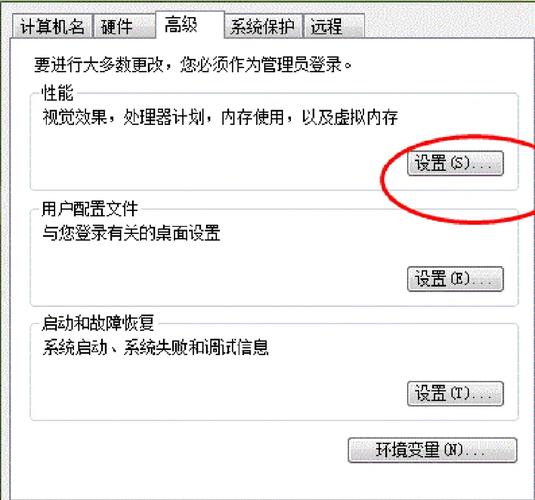
4. 磁盘权限问题:用户可能没有足够的权限来格式化磁盘。
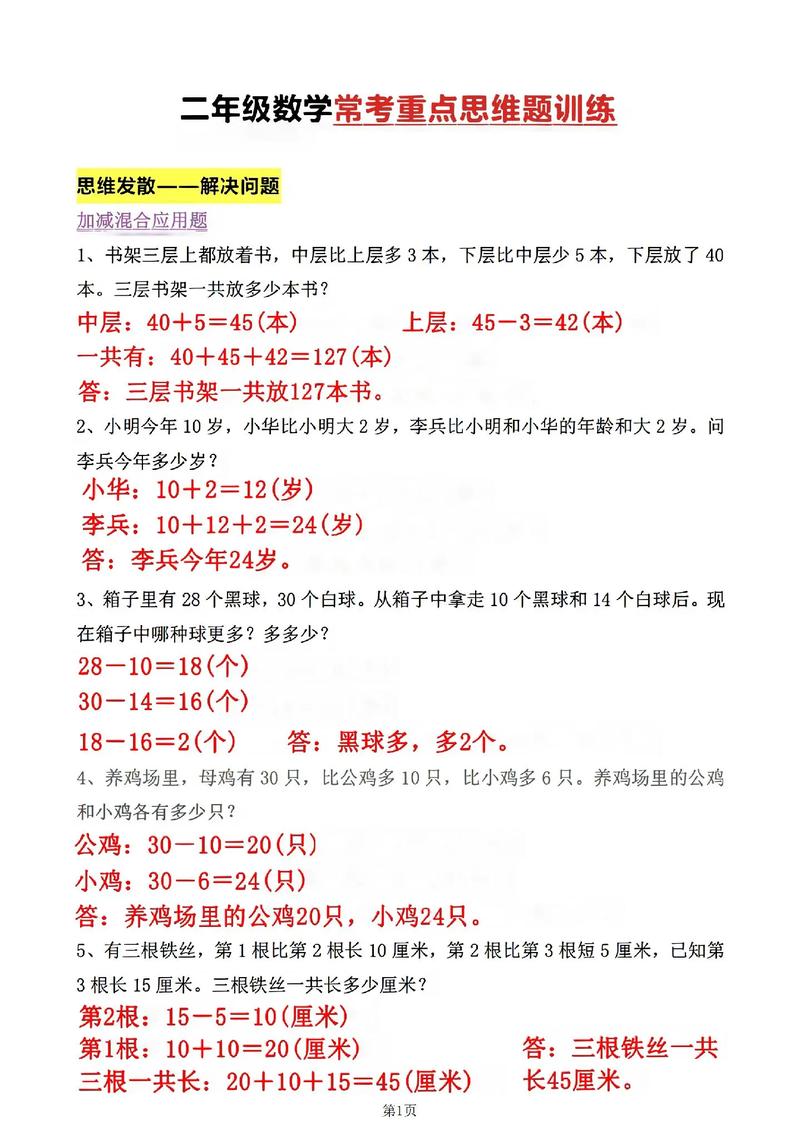
二、解决方法
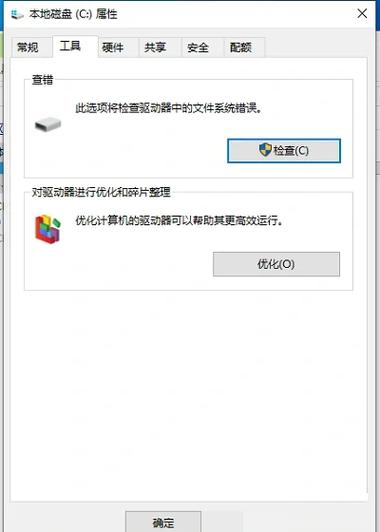
1. 关闭占用磁盘的程序:
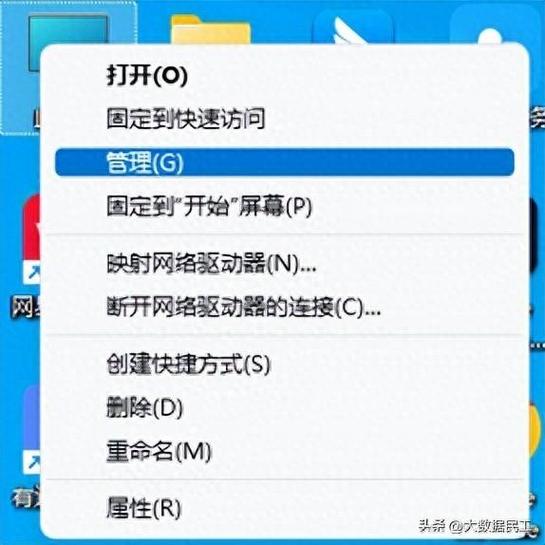
在尝试格式化磁盘之前,首先检查是否有程序正在使用该磁盘。可以通过任务管理器来结束这些程序。按下“Ctrl Shift Esc”打开任务管理器,找到占用磁盘的程序,然后右键点击并选择“结束任务”。
2. 检查磁盘错误:
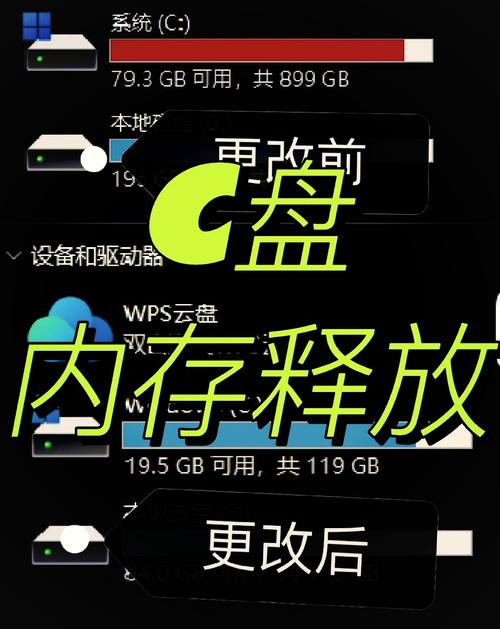
如果怀疑磁盘存在错误,可以使用Windows自带的磁盘检查工具。右键点击“我的电脑”,选择“管理”,然后在“存储”下找到“磁盘管理”。右键点击需要检查的磁盘,选择“属性”,在“工具”选项卡中点击“检查”按钮,按照提示操作。
3. 取消磁盘虚拟内存设置:
如果磁盘被设置为虚拟内存的存储位置,需要将其取消。右键点击“我的电脑”,选择“属性”,点击“高级系统设置”,在“性能”选项卡中点击“设置”,然后点击“高级”选项卡。在“虚拟内存”下点击“更改”,选择需要取消虚拟内存设置的磁盘,然后点击“无分页文件”,最后点击“设置”和“确定”按钮。重启计算机后,再次尝试格式化磁盘。
4. 检查磁盘权限:
如果用户没有足够的权限来格式化磁盘,可以尝试以管理员身份运行磁盘管理器。右键点击“我的电脑”,选择“管理”,然后在“磁盘管理”中右键点击需要格式化的磁盘,选择“更改驱动器名和路径”。在弹出的窗口中,点击“添加”按钮,然后选择“管理”选项,按照提示操作。
“Windows无法格式该驱动器”的问题通常可以通过上述方法解决。在处理这类问题时,耐心和细致是关键。希望本文能帮助到遇到同样问题的用户。